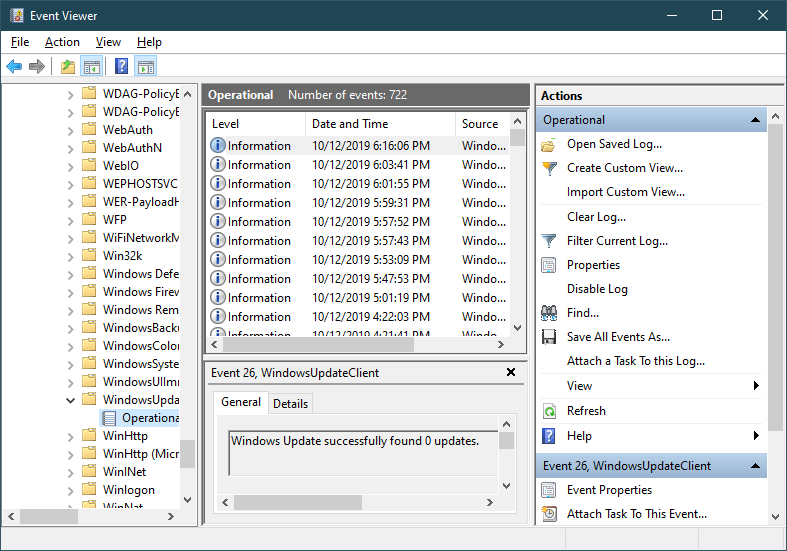Så här hittar du Windows Update-loggen i Windows 10
För att åtgärda olika datorproblem rekommenderar vi Restoro PC Repair Tool: Denna programvara reparerar vanliga datorfel, skyddar dig från filförlust, skadlig kod, maskinvarufel och optimerar din dator för maximal prestanda. Åtgärda PC-problem och ta bort virus nu i tre enkla steg:
- Ladda ner Restoro PC-reparationsverktyg som levereras med patenterade teknologier (patent finns här ).
- Klicka på Starta skanning för att hitta Windows-problem som kan orsaka PC-problem.
- Klicka på Reparera alla för att åtgärda problem som påverkar datorns säkerhet och prestanda
- Restoro har laddats ner av 651 404 läsare den här månaden.
I tidigare versioner av Windows sparades uppdateringsloggen när du utförde en systemuppdatering på din dator i form av ett textdokument som du enkelt kunde öppna.
Men alla dessa förändrades när Windows 10 kom. Istället för en typisk textfil skriver Windows Update-tjänsten nu ett antal händelsesspårningar för Windows-loggar.
Att öppna dessa loggar är inte så enkelt som det en gång var, och du måste också veta hur du använder PowerShell. Det kan dock göras, så vi har sammanställt den här steg-för-steg-guiden för att visa hur du kan komma åt Windows Update-loggen.
Hur hittar jag Windows Update-loggen i Windows 10?
1 Använd PowerShell
- Starta PowerShell
- Skriv in följande kommando:
- Get-WindowsUpdateLog
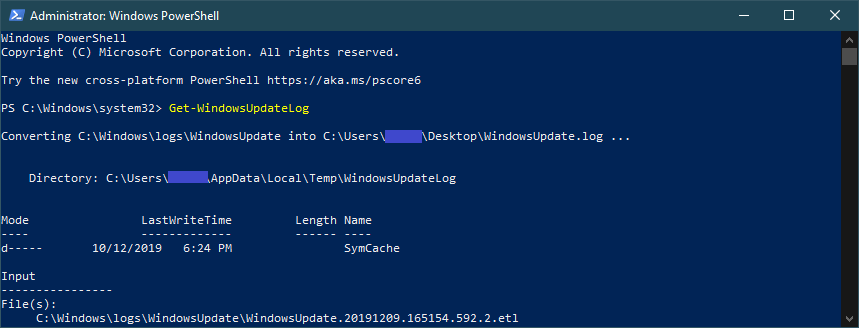
- Get-WindowsUpdateLog
När cmdlet är klar kommer den att skapa den klassiska WindowsUpdate.log- filen i din skrivbordsmapp. Den här mappen kan sedan enkelt öppnas med anteckningsblock och du kan felsöka eventuella problem med Windows Update.
PowerShell har slutat fungera? Kolla in den här praktiska guiden och åtgärda problemet på nolltid.
2 Använd Event Viewer
- Tryck på Windows + X
- Välj Event Viewer från listan
- Gå hit:
- Program och serviceloggarMicrosoftWindowsWindowsUpdateClientOperational
- Välj händelserna från mittenkolumnen och läs helt enkelt logguppgifterna som finns där
![Så här hittar du Windows Update-loggen i Windows 10]()
Om du vill ha fler alternativ, kolla in den här artikeln för att hitta de bästa händelseloggvisarna som du kan använda på Windows 10.
Genom att följa dessa två metoder kommer du att kunna läsa igen Windows Update-loggen som du brukade göra i tidigare versioner av Windows.
Kom ihåg att uppdatering av Windows är viktigt, och om du stöter på några problem när du försöker uppdatera kan Windows Update-loggen vara till nytta.
Tror du att Windows Update-loggen var bättre än den var före Windows 10? Låt oss veta i kommentarsektionen nedan.
Lämna också några andra frågor eller förslag som du kan ha så kommer vi se till att kolla in dem.
RELATERADE ARTIKLAR DU BÖR KONTROLLERA:
- Varför är Windows-uppdateringar så långsamma?
- Akta dig: falska Windows Update-e-postmeddelanden planterar ransomware på PC
- Hur kan jag se om Windows Update har fastnat?